Kezdőlap > Másolás > Másolás a Brother iPrint&Scan használatával > Másolás oldalelrendezéssel (N-az-1-ben vagy Poszter)
Másolás oldalelrendezéssel (N-az-1-ben vagy Poszter)
Az N-az-1-ben másolat papírt takarít meg, mivel a dokumentum két vagy négy oldalát egy oldalra másolja. A poszter funkció szakaszokra osztja a dokumentumot, majd felnagyítja azokat, így Ön összeállíthat belőlük egy posztert.
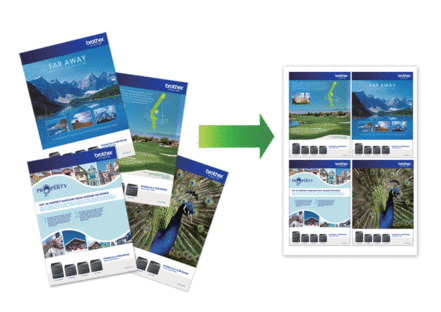
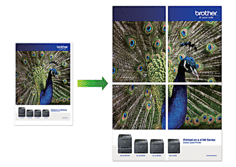
- Bizonyosodjon meg arról, hogy a papírméret beállítása A4 vagy Letter.
- Egyszerre csak egy posztermásolatot készíthet.
- Töltse be a dokumentumot.
- Indítsa el a Brother iPrint&Scan alkalmazást.
- Windows
Indítsa el az
 (Brother iPrint&Scan) lehetőséget.
(Brother iPrint&Scan) lehetőséget. - Mac
A Finder (Kereső) menüsorban kattintson a lehetőségre, majd kattintson duplán az iPrint&Scan ikonra.
Megjelenik a Brother iPrint&Scan képernyője. - Kattintson a Másolás gombra.
- Válassza ki a kívánt Oldalelrendezés opciót.BeállításLeírásKi(1az1-ben)-2az1-ben(álló)
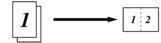 2az1-ben(fekvő)
2az1-ben(fekvő)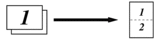 2az1-ben ID Függ.
2az1-ben ID Függ.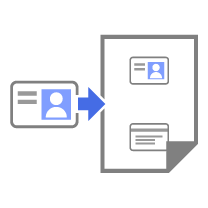 2az1-ben ID Vízsz.
2az1-ben ID Vízsz.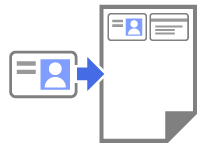 4az1-ben(Álló)
4az1-ben(Álló)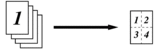 4az1-ben(Fekvő)
4az1-ben(Fekvő)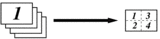 Poszter(3x3)
Poszter(3x3)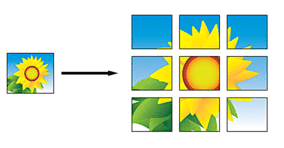
- Kattintson a Másolás gombra.
- N-az-1-ben másolat készítéséhez tegye a következőt:
- Helyezze a következő oldalt a szkennerüvegre, és kattintson az Folytatás lehetőségre az oldal beolvasásához.
- Az összes oldal beolvasása után kattintson a Befejezés gombra.
Használhatja a mobileszközökhöz való Brother iPrint&Scan alkalmazást, vagy a Windows/Mac rendszerekre telepíthető Brother iPrint&Scan alkalmazást is.
Hasznos volt ez az oldal?



